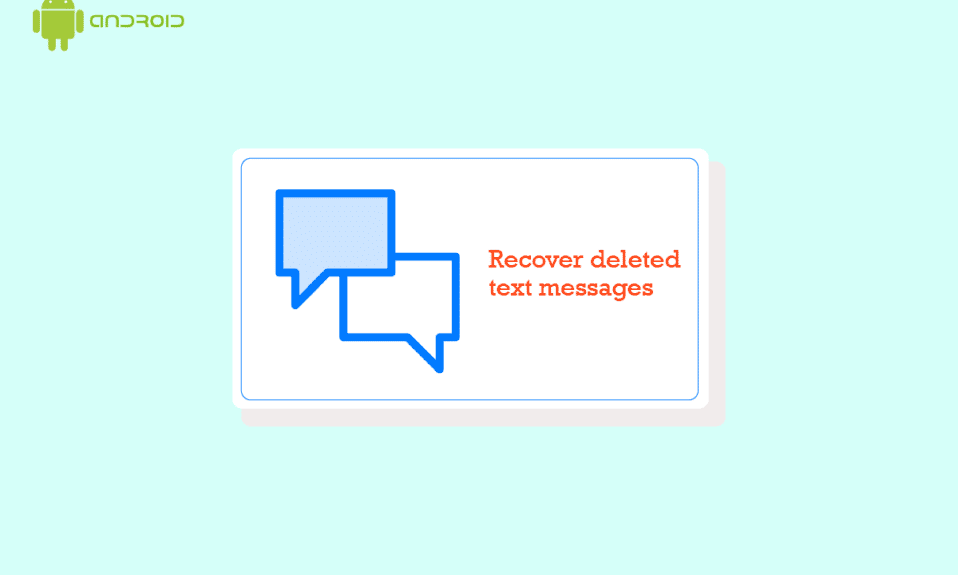
Tekniken har förenklat våra liv avsevärt. Idag behöver vi inte längre skriva ned varenda detalj, vänta i dagar på handskrivna brev eller lagra all information enbart i minnet. Detta tack vare den digitala utvecklingen. Vi kan skicka meddelanden till vänner och spara kära meddelanden för evigt. Men, vad händer om dessa värdefulla meddelanden raderas av misstag? Oroa dig inte, tekniken har lösningar även för detta. Denna artikel guidar dig genom processen att återställa raderade textmeddelanden på Android utan säkerhetskopiering, hur du hämtar borttagna texter på Samsung och ger svar på andra frågor relaterade till raderade meddelanden. Läs vidare för att upptäcka var raderade textmeddelanden lagras på Android-enheter.
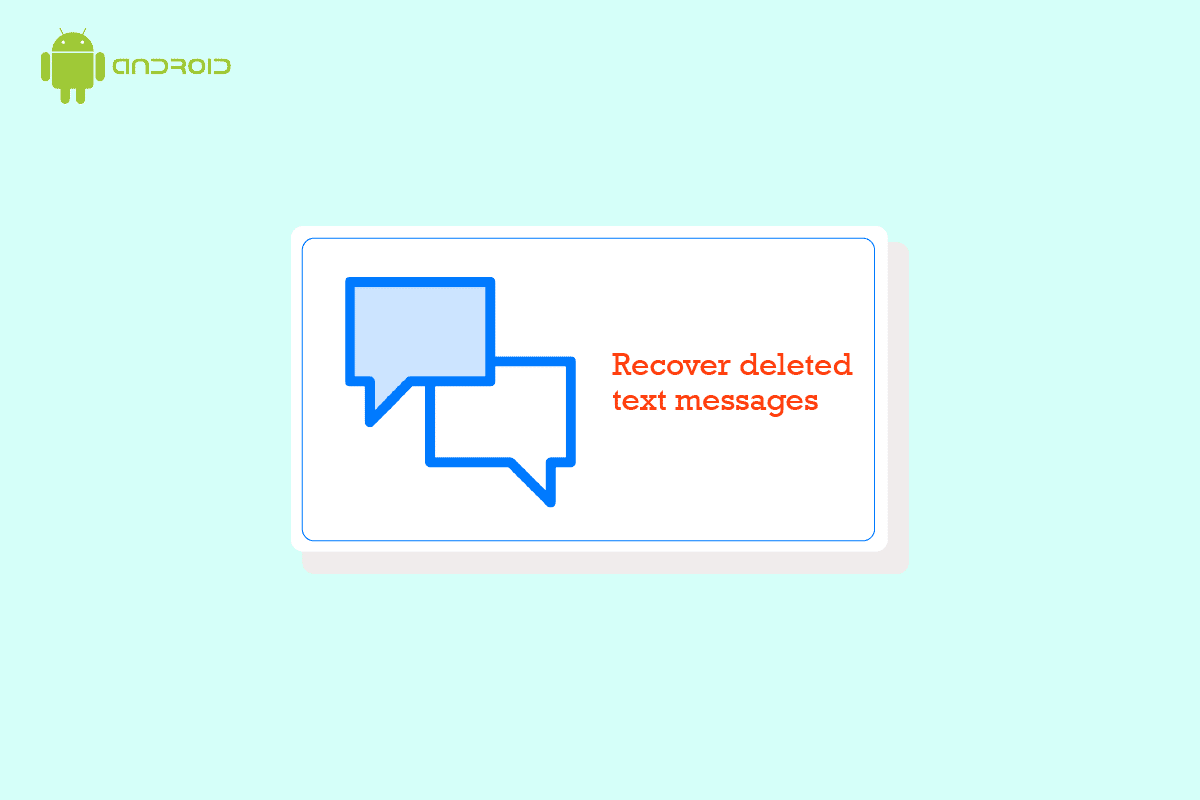
Återställ Raderade Textmeddelanden på Android
Den här artikeln tar upp många av de frågor du kan tänkas ha. Vi börjar med att utforska var raderade textmeddelanden lagras på Android-system.
Var Lagras Raderade Textmeddelanden på Android?
När du raderar ett meddelande på en Android-enhet försvinner det inte permanent direkt. Istället finns det fortfarande kvar på din telefon. Utmaningen ligger i att hitta denna data, vilket försvårar återställningsprocessen. Om du dessutom har uppdaterat din enhet kan platsen där meddelandena lagrades ha förändrats, vilket gör det ännu svårare att hitta dem. Det är alltså svårt att precisera var de raderade meddelandena lagras. Tidigare fanns en papperskorgsfunktion i meddelandeappen, men den funktionen är inte längre tillgänglig. Trots detta finns det sätt att hämta raderade meddelanden. Läs vidare för att lära dig mer.
Kan Jag Återställa Raderade Textmeddelanden på Android Kostnadsfritt?
Ja, det är möjligt att återställa raderade textmeddelanden på Android utan kostnad. Du kan använda de metoder som beskrivs i den här artikeln för att göra det.
Hur Hämtar Man Raderade Texter på Samsung?
Absolut, du kan återfå raderade textmeddelanden på en Samsung-enhet. Vi ska visa dig hur du går tillväga.
Obs: Följande steg utfördes på en Samsung Galaxy S21 5G. Se till att din enhet är ansluten till internet och att säkerhetskopieringsfunktionen för meddelanden är aktiverad innan du påbörjar dessa metoder.
Metod I: Genom Samsung Cloud
Du kan hämta raderade meddelanden med hjälp av Samsung Cloud. Följ stegen nedan:
1. Öppna Inställningar på din enhet.
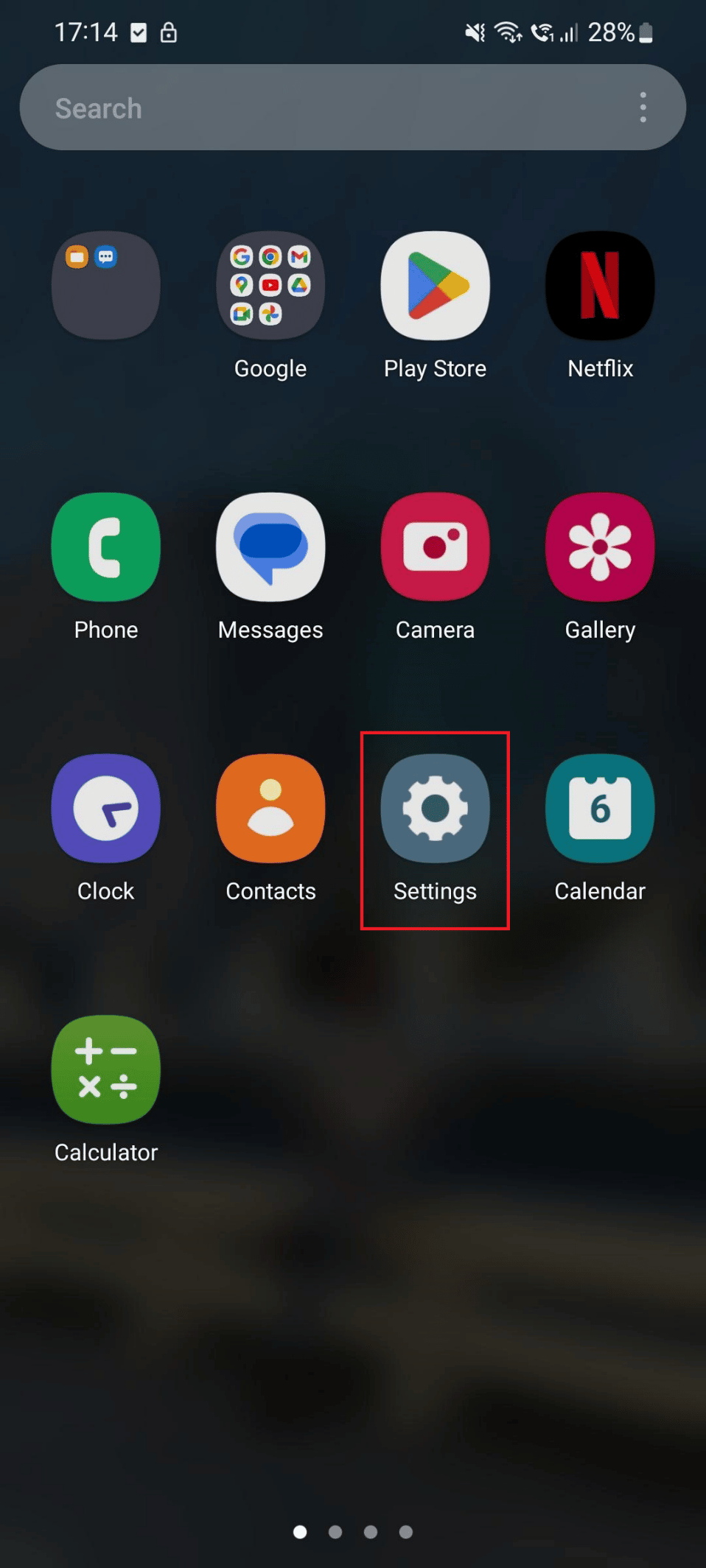
2. Klicka på Konton och säkerhetskopiering.
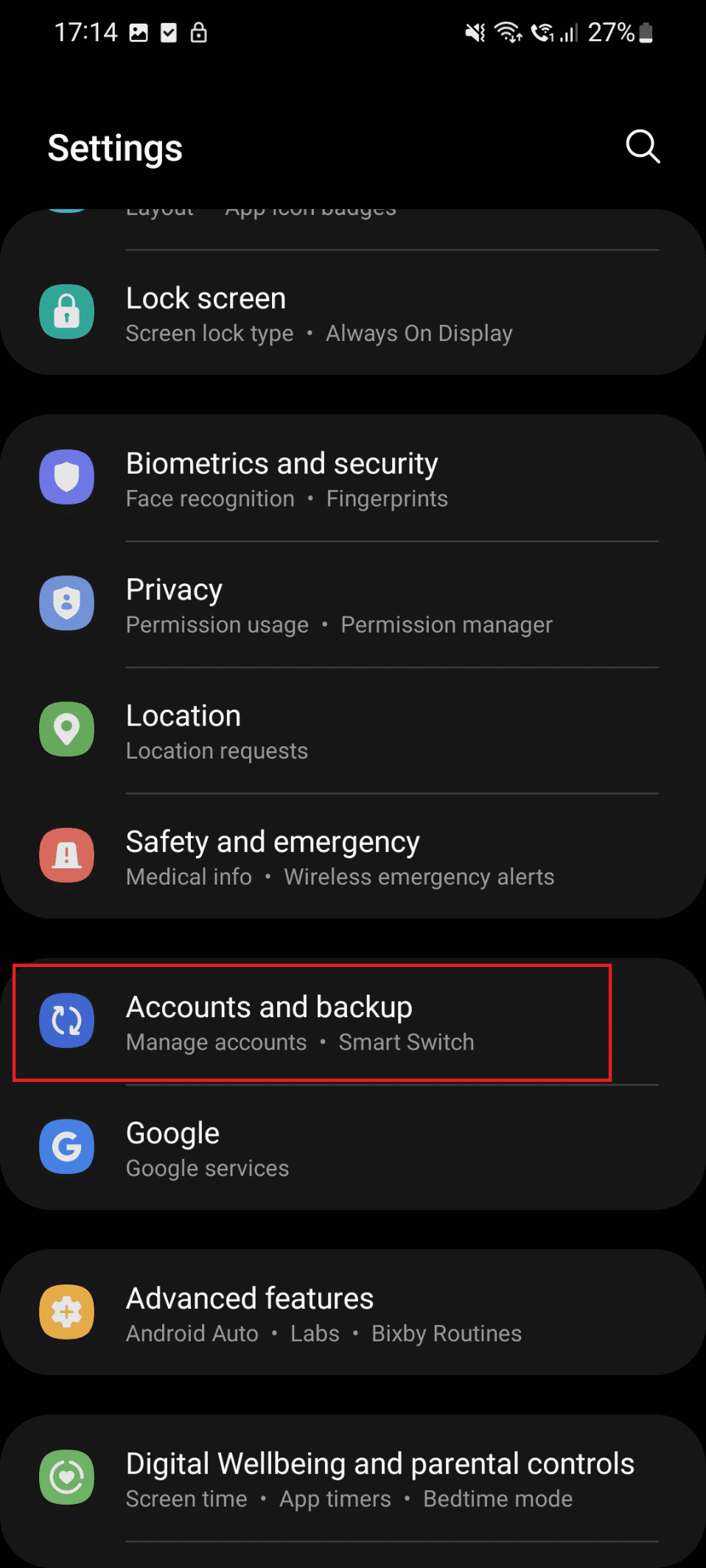
3. Under Samsung Cloud, välj Återställ data.
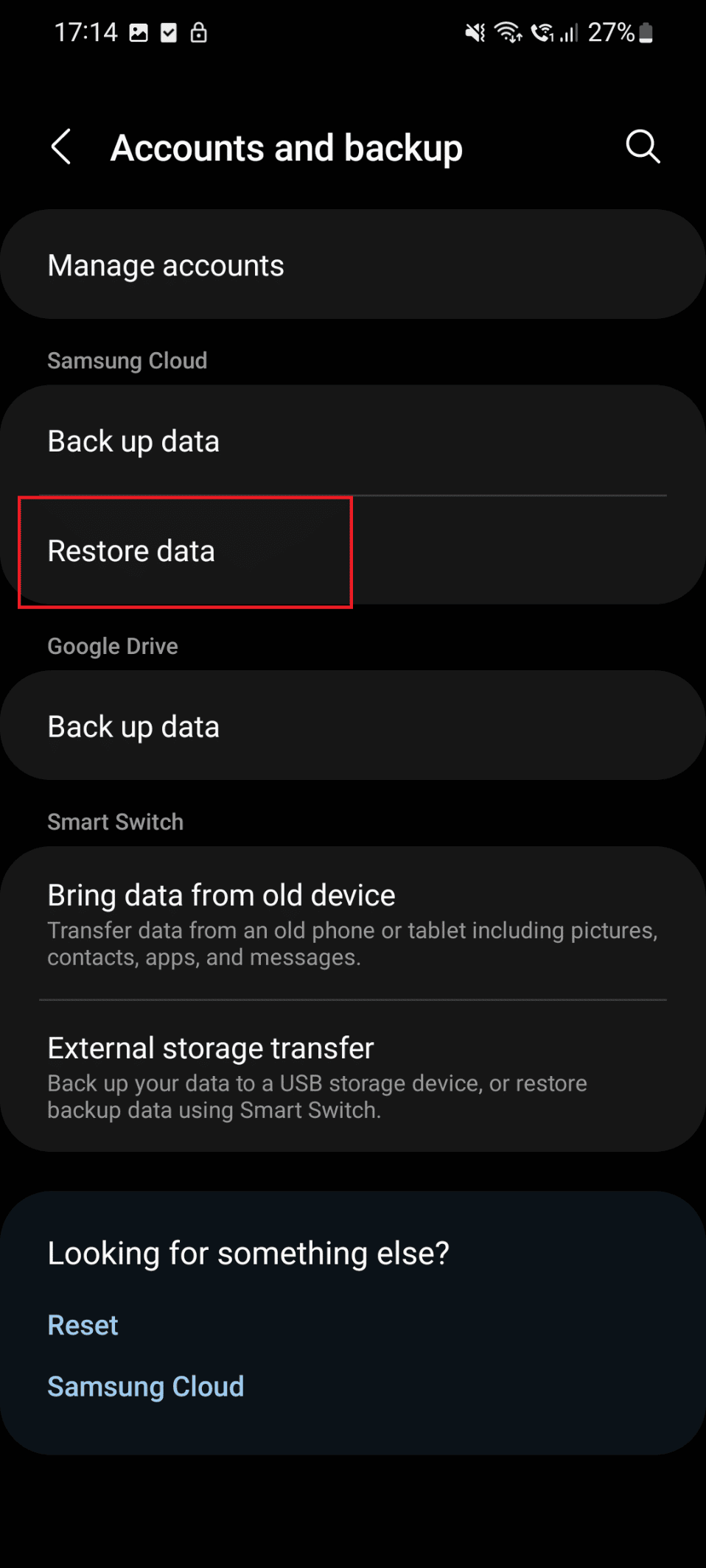
4. Välj ditt enhetsnamn.
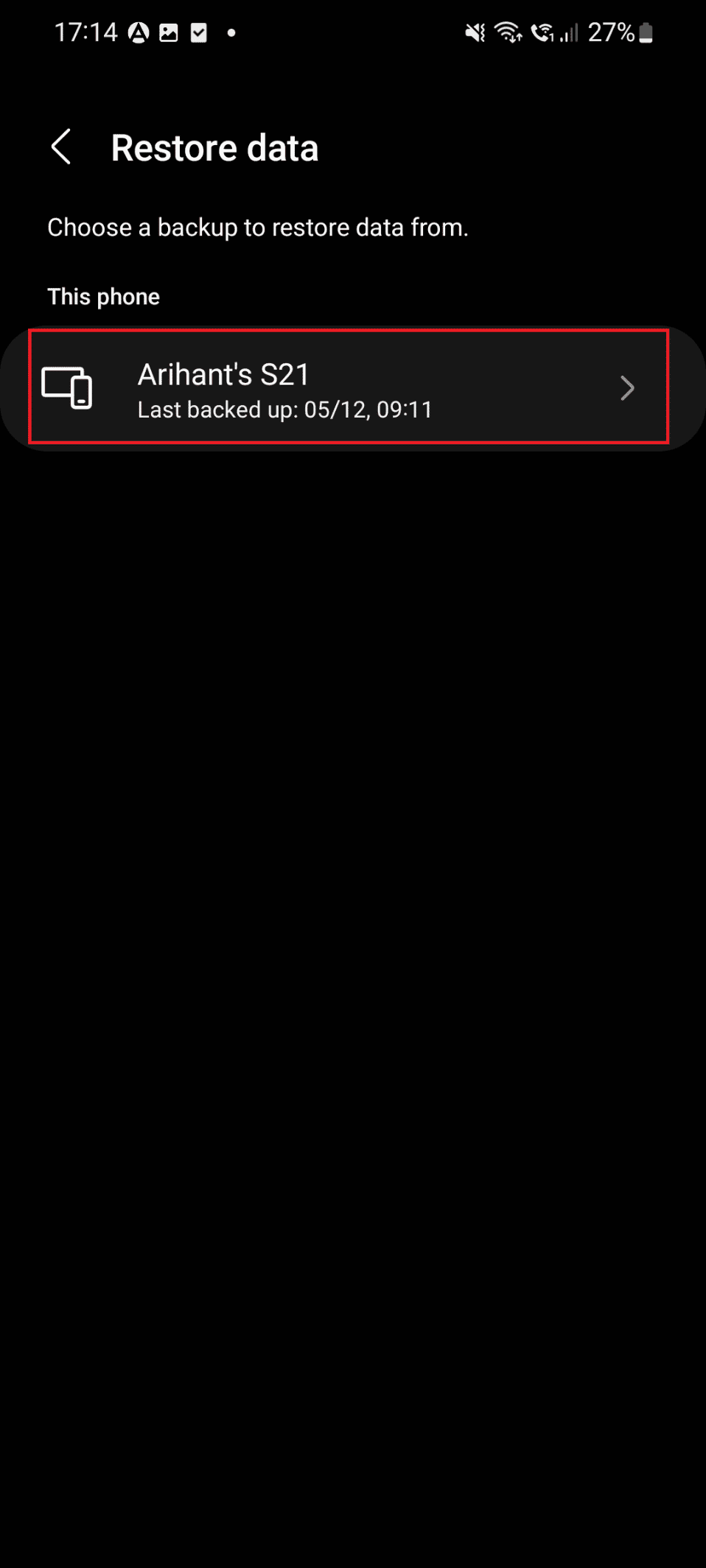
5. Markera Meddelanden.
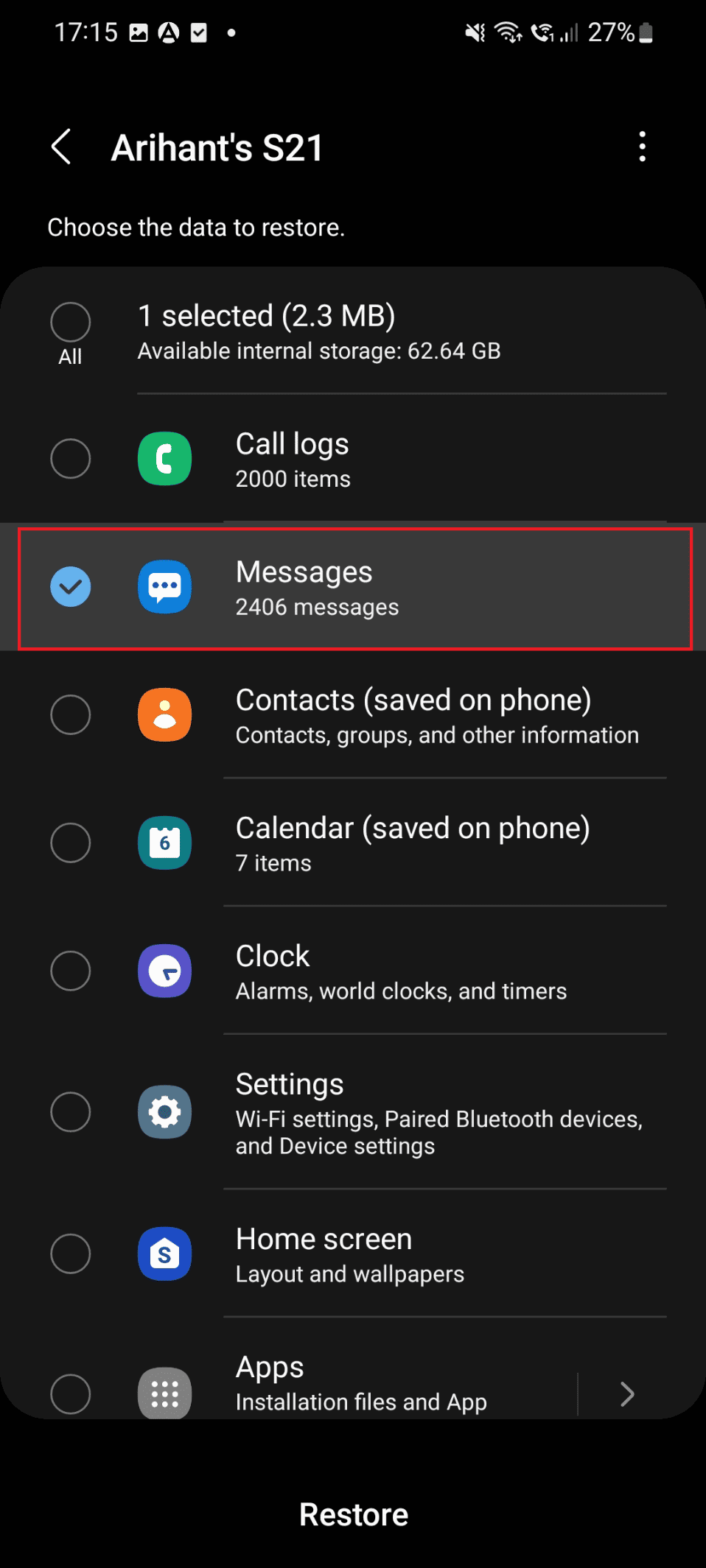
6. Klicka på Återställ.
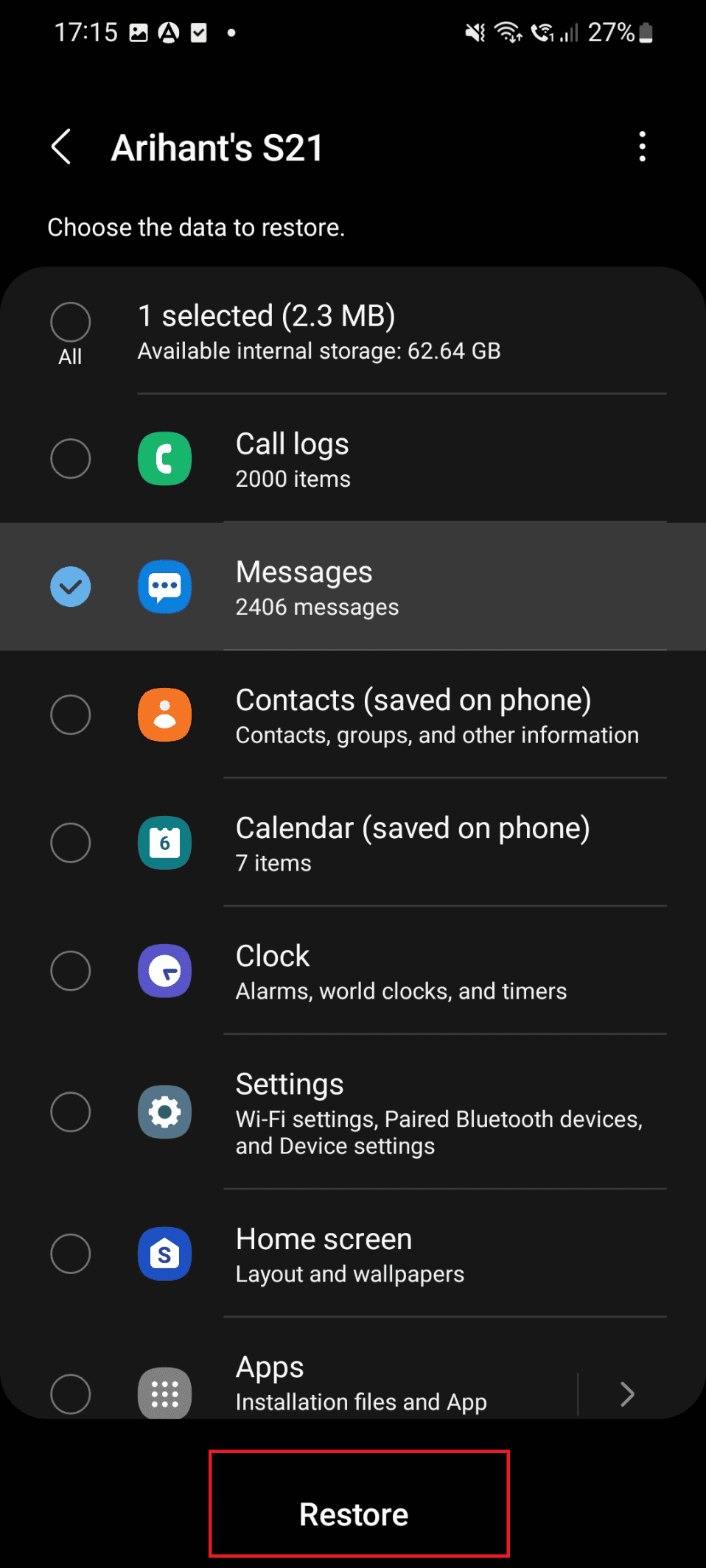
Metod II: Via Google Drive
Ett annat sätt att återställa raderade textmeddelanden på Android är att använda Google Drive, enligt instruktionerna nedan.
1. Öppna Inställningar och hitta Google (Tjänster och inställningar).
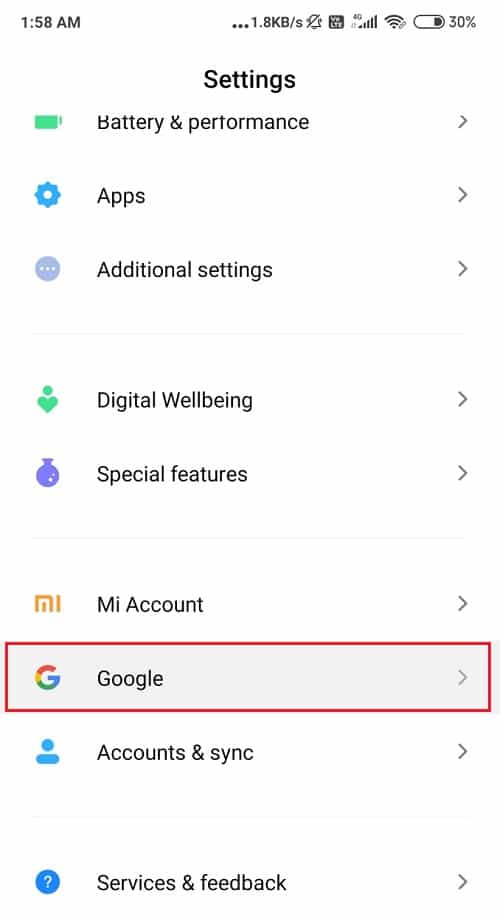
2. Välj Google och tryck på Säkerhetskopiering.
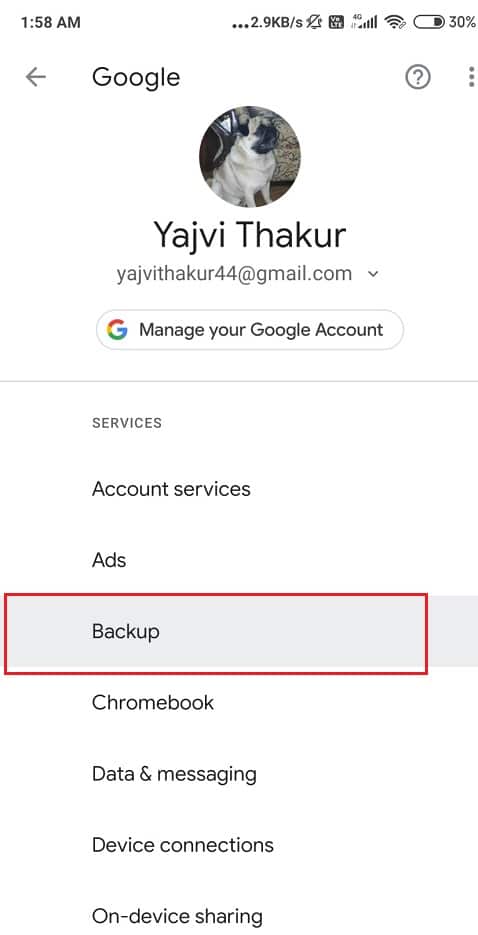
3. Aktivera Säkerhetskopiera till Google Drive.
4. Lägg till ett konto för att säkerhetskopiera dina data.
5. Välj hur ofta säkerhetskopiering ska ske. Dagligen brukar fungera bra för de flesta, men du kan även välja varje timme för extra säkerhet.
6. När detta är klart, välj SÄKERHETSKOPIERA NU.
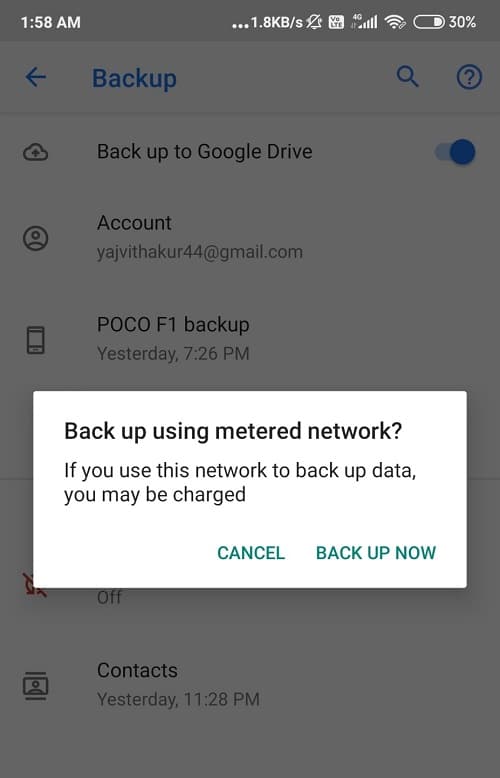
7. För att säkerställa att allt fungerar korrekt, klicka på Visa säkerhetskopior i den vänstra menyn.
8. Tryck på Återställ om du behöver återfå dina meddelanden.
För fler metoder, läs vår artikel om 6 sätt att återställa raderade textmeddelanden på Android.
Återställa Raderade Textmeddelanden på Android Utan Dator
För att återställa raderade meddelanden utan dator kan du använda Samsung Cloud eller Google Drive-metoderna. Det finns även tredjepartsapplikationer som kan hjälpa dig. Här nedan presenterar vi en sådan app.
Vi visar hur du återställer raderade textmeddelanden på Android med hjälp av appen SMS Säkerhetskopiering och Återställning.
I denna app behöver du välja återställningsalternativet för att hämta raderade meddelanden. Vi har listat stegen från installationsprocessen. Följ dem för att använda applikationen.
1. Öppna Play Butik.
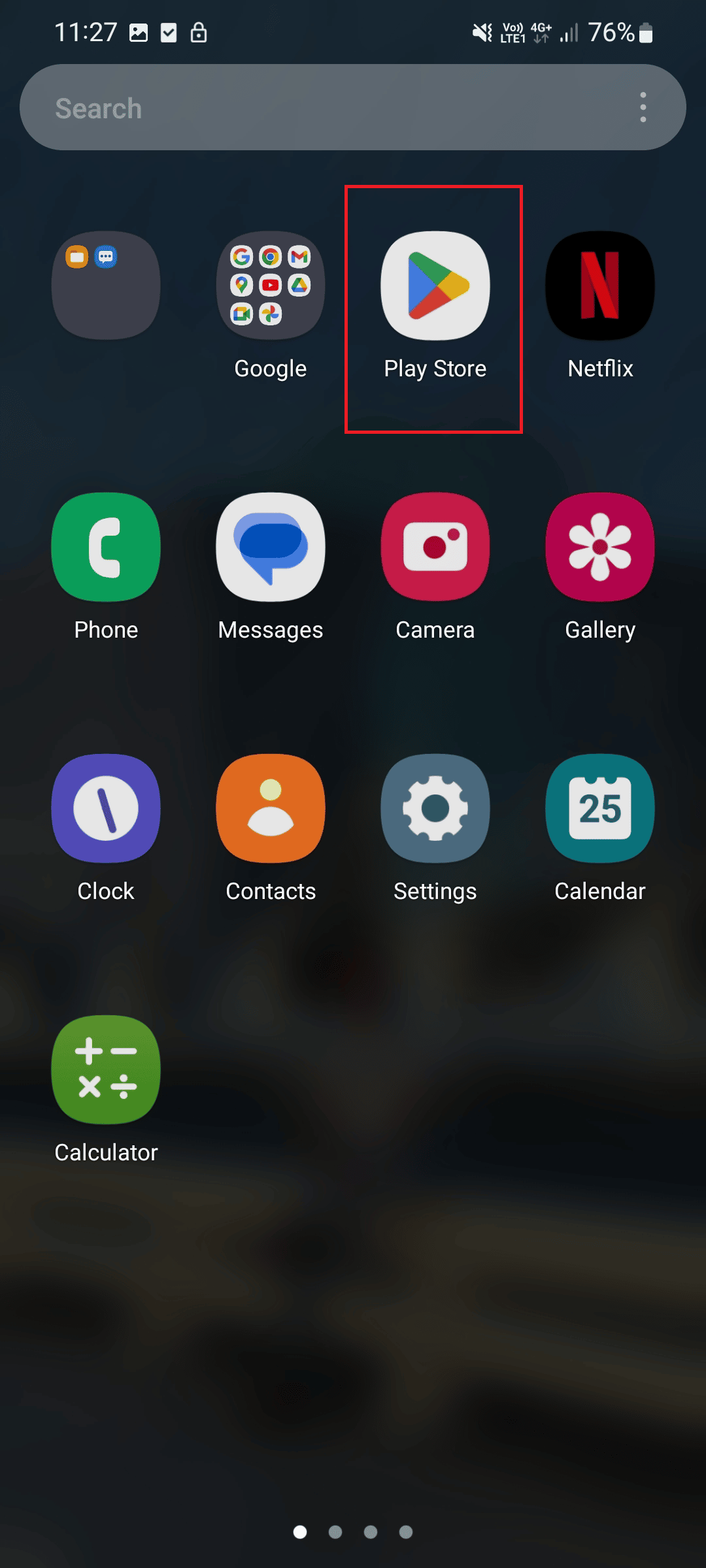
2. Sök efter SMS Backups & Restore och klicka på Installera.
3. Klicka på Konfigurera en säkerhetskopia.
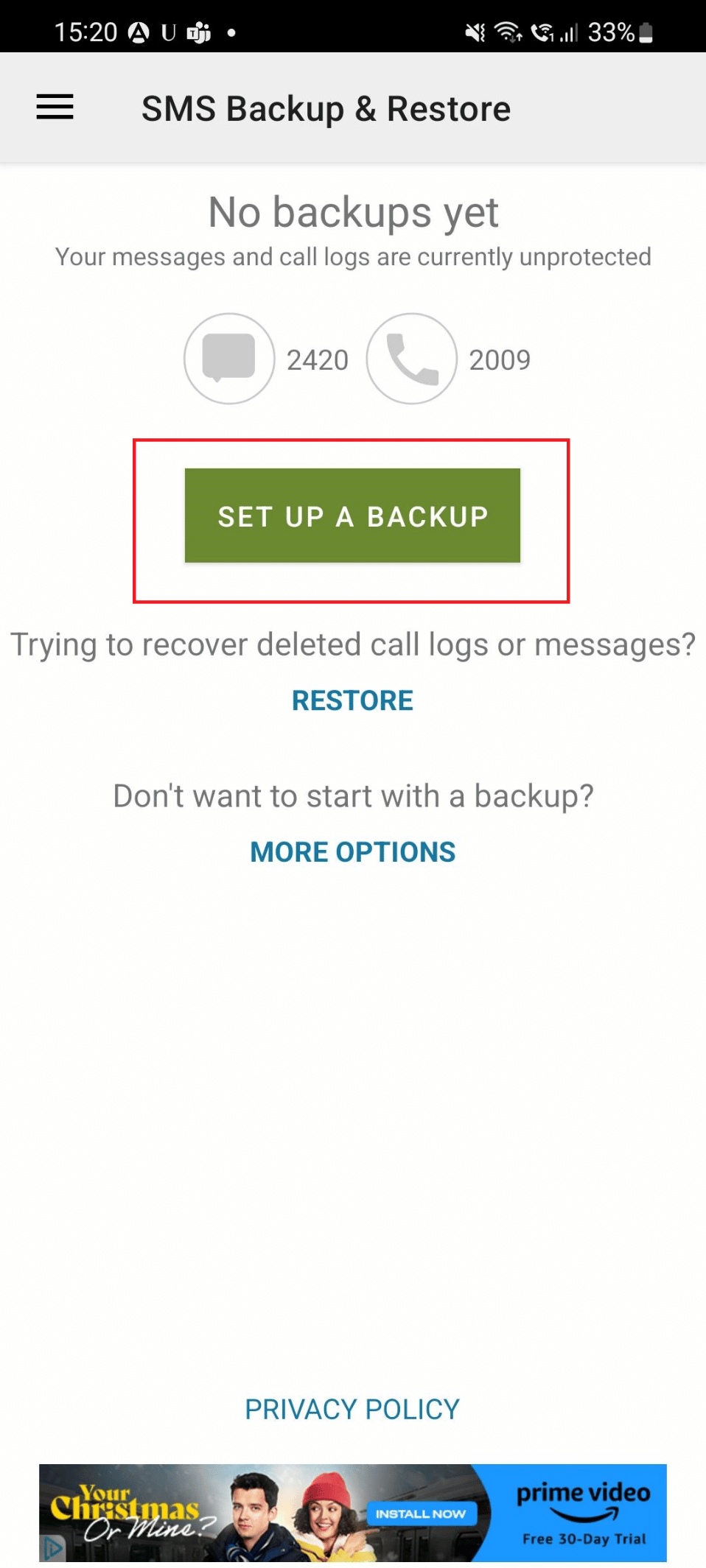
4. Aktivera Meddelanden för att skapa en säkerhetskopia.
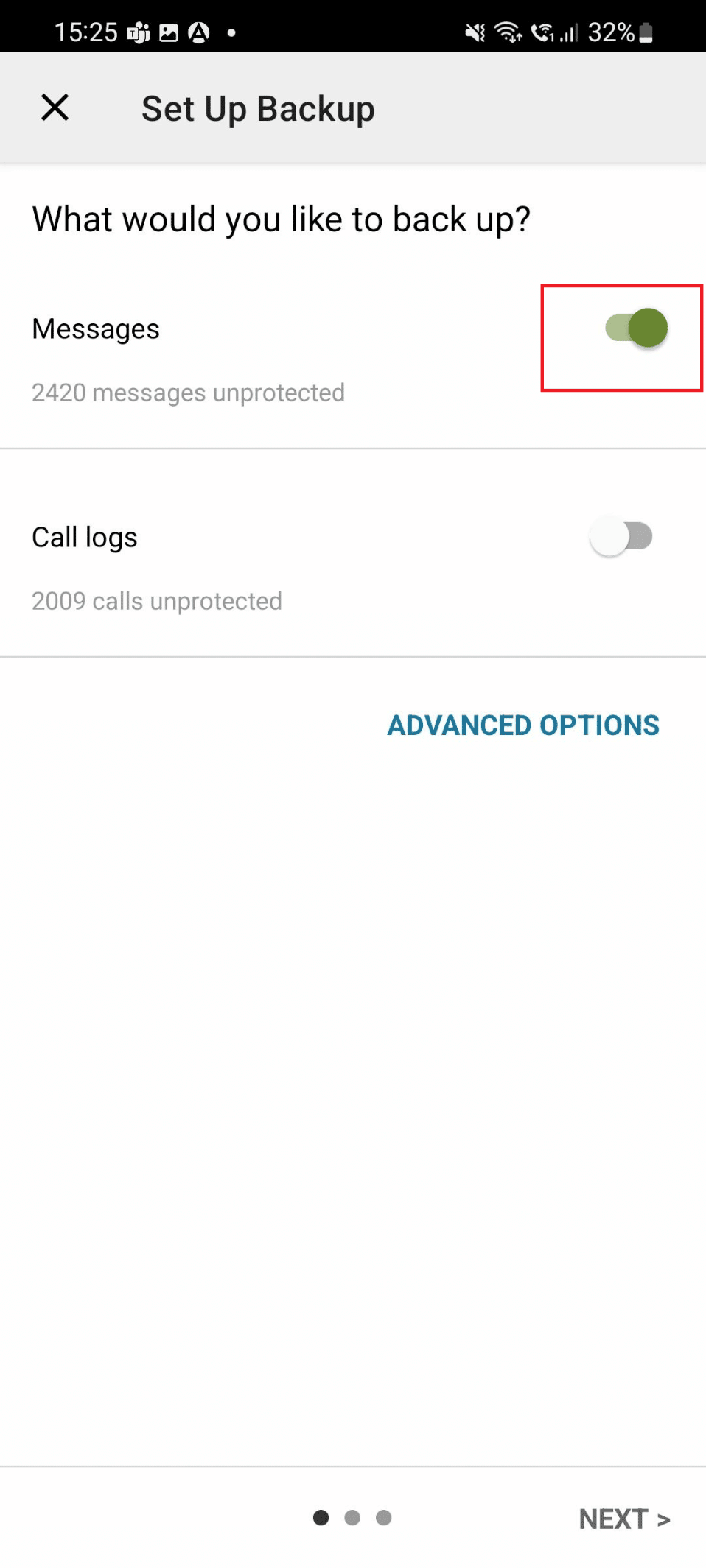
Obs: Bilden nedan visar endast meddelanden aktiverade. Du kan även välja att inkludera samtalsloggar.
5. Klicka på NÄSTA.
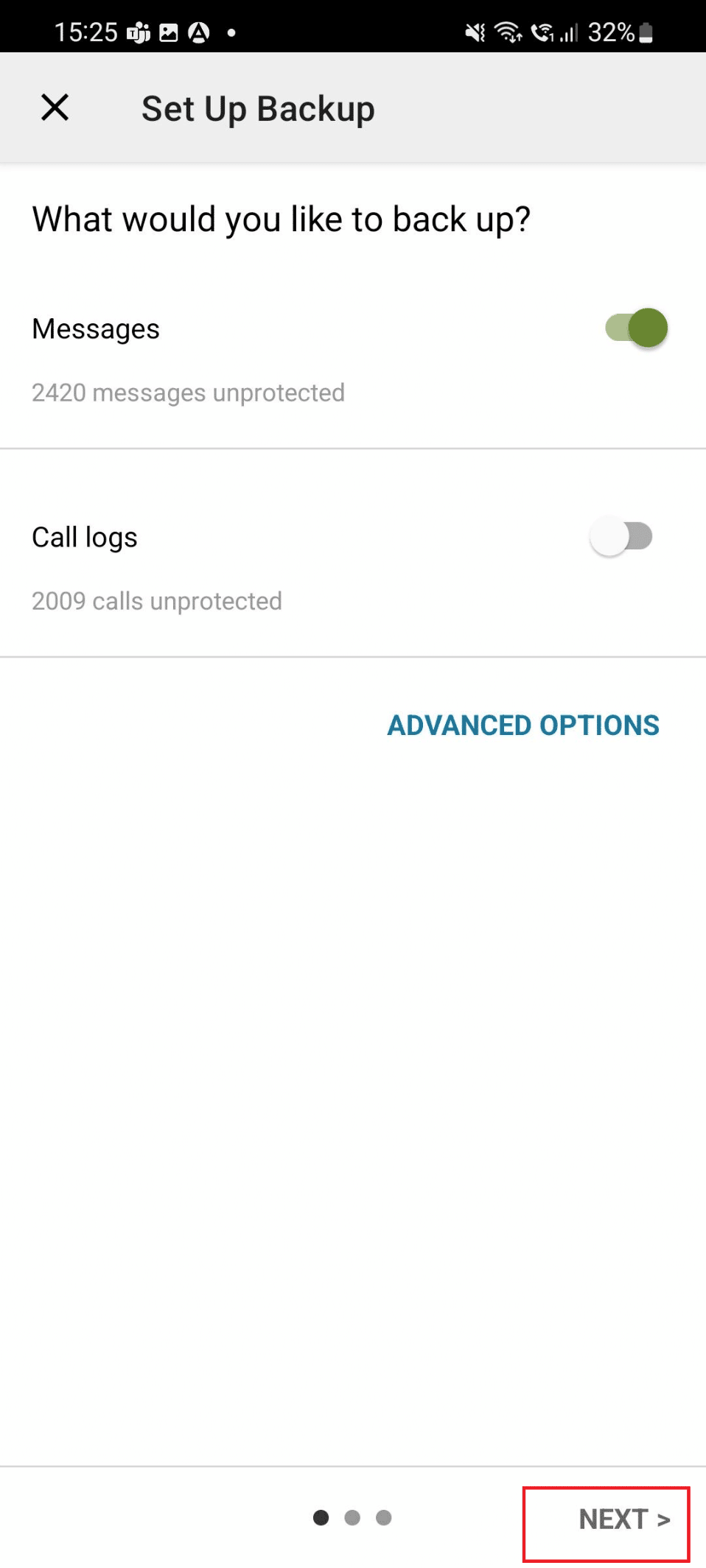
6. Bestäm var du vill lagra dina meddelanden och tryck på NÄSTA.
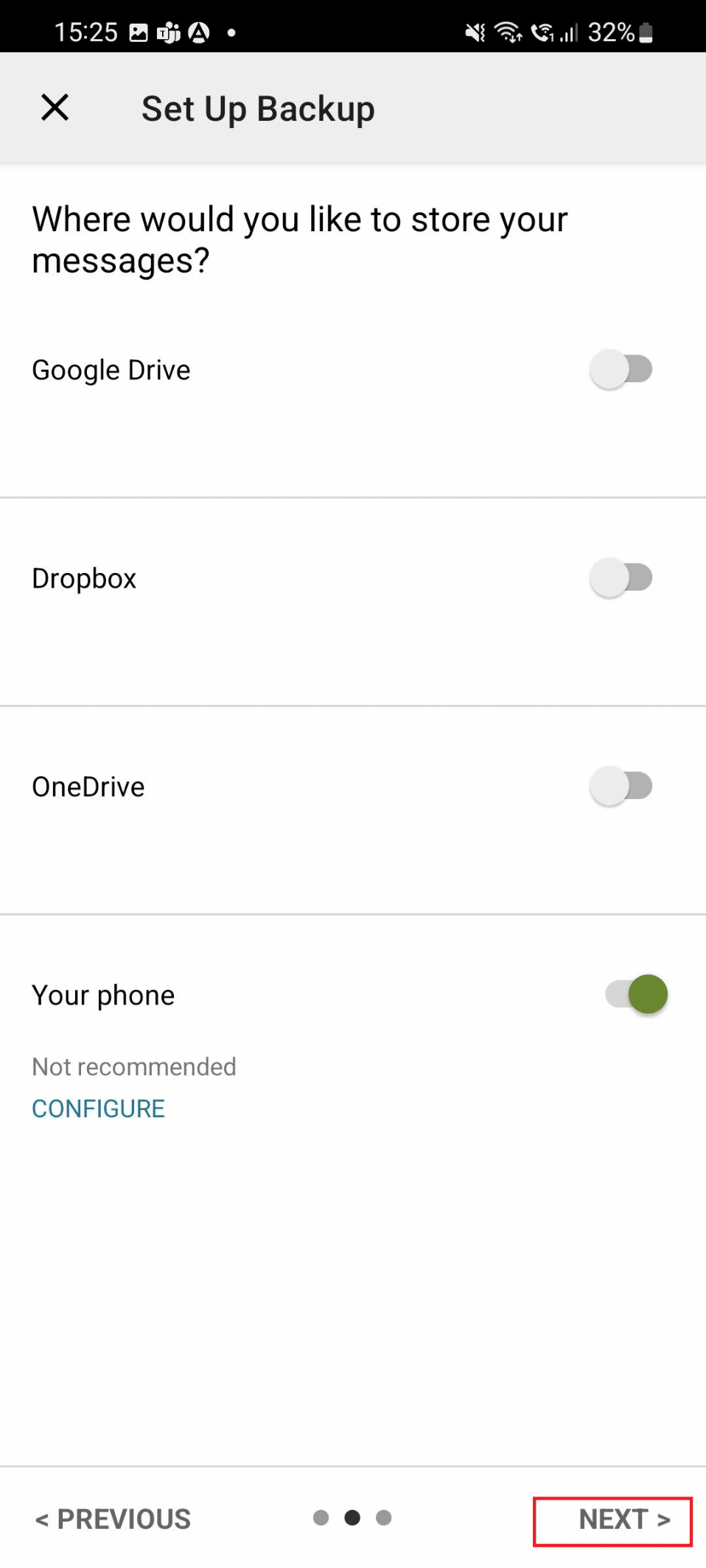
7. Välj säkerhetskopieringsfrekvens (dagligen/veckovis/timme) och tryck på SÄKERHETSKOPIERA NU.
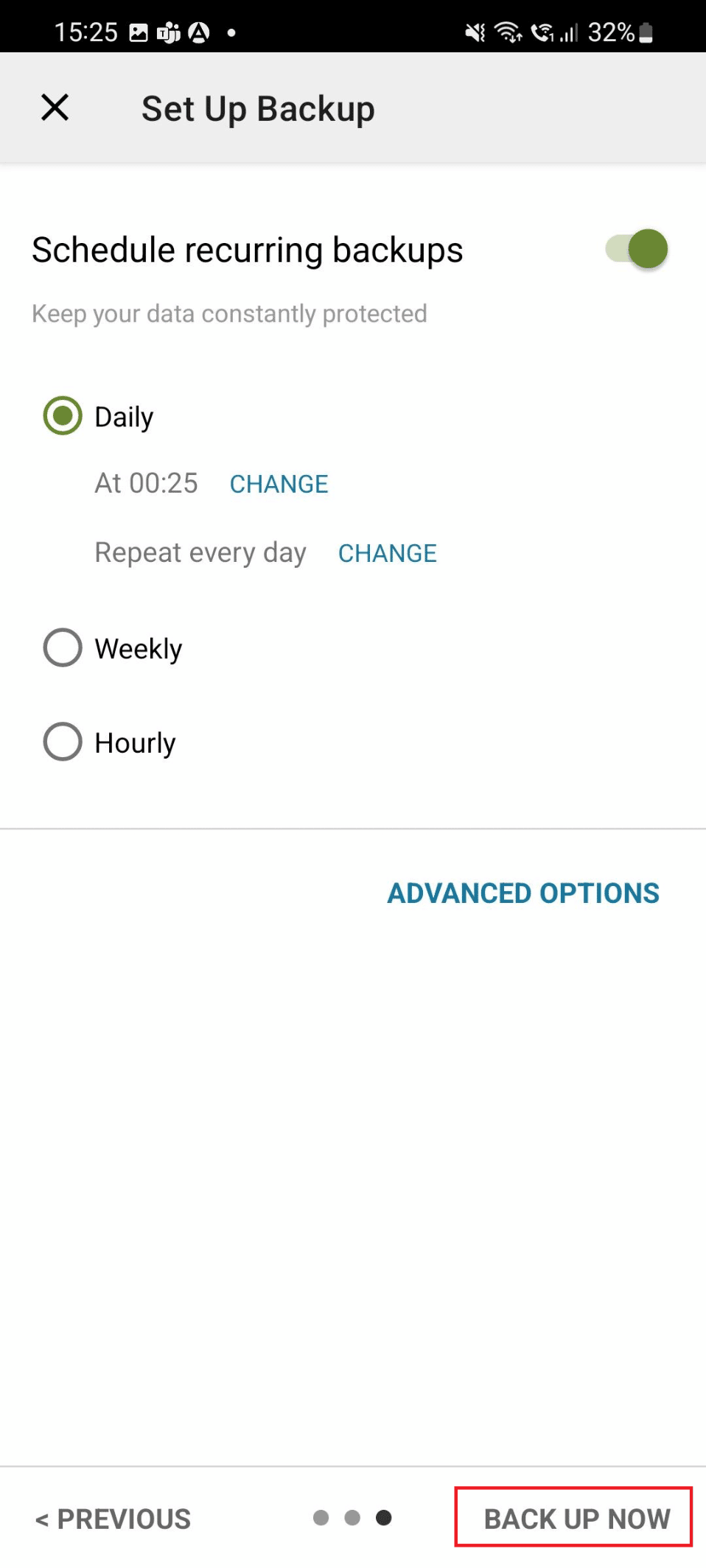
8. Klicka på ikonen med tre rader.
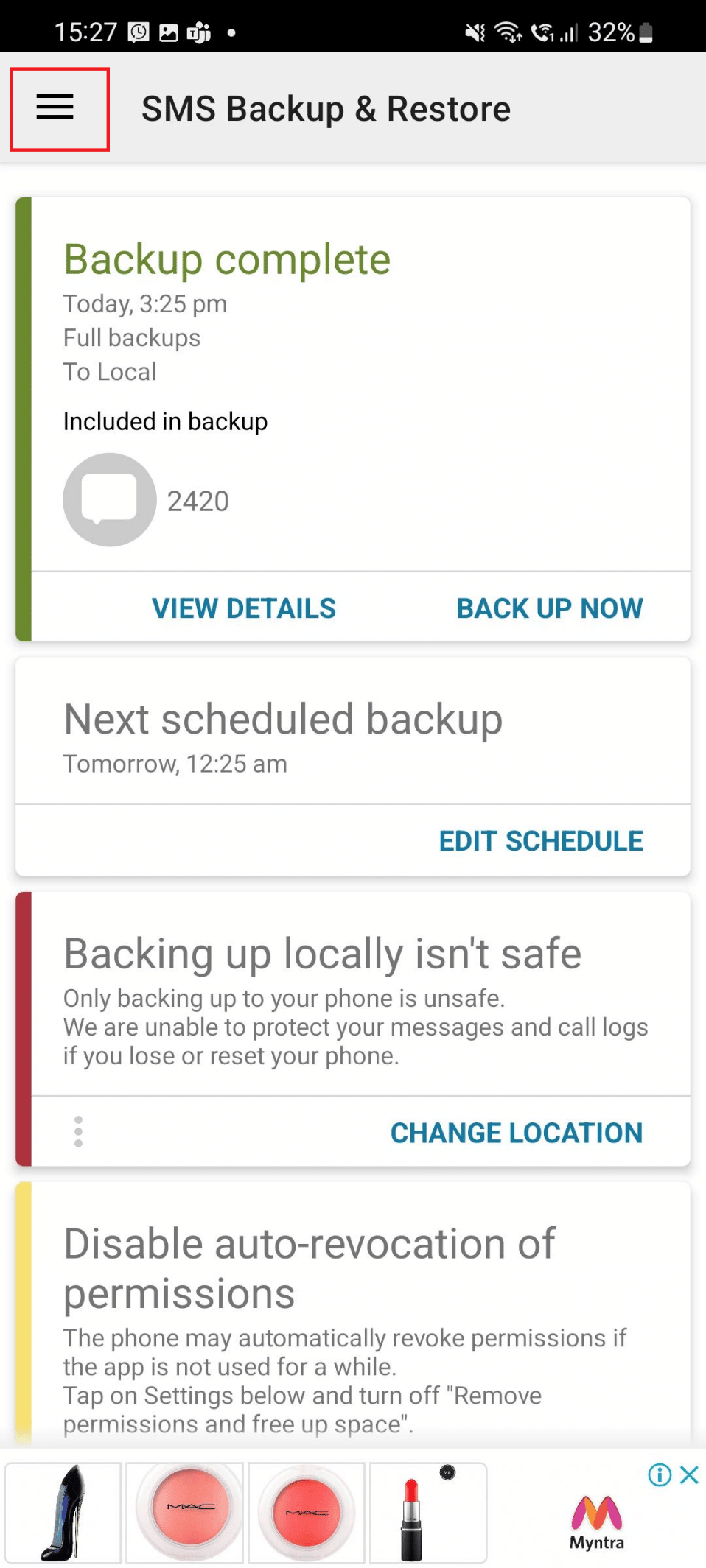
9. Klicka på Återställ.
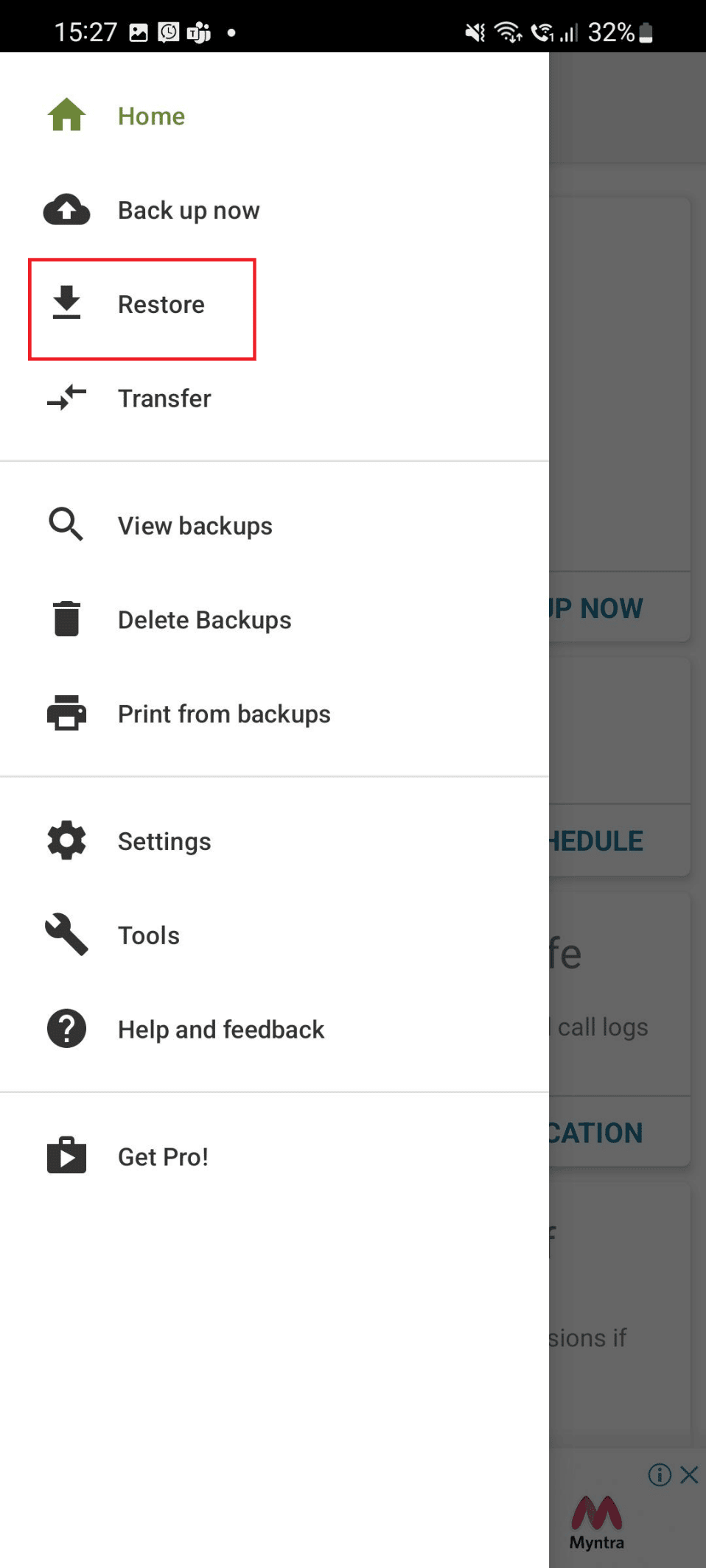
10. Välj var du vill hämta meddelandena ifrån.
Obs: På bilden nedan är LOCAL BACKUP LOCATION valt.
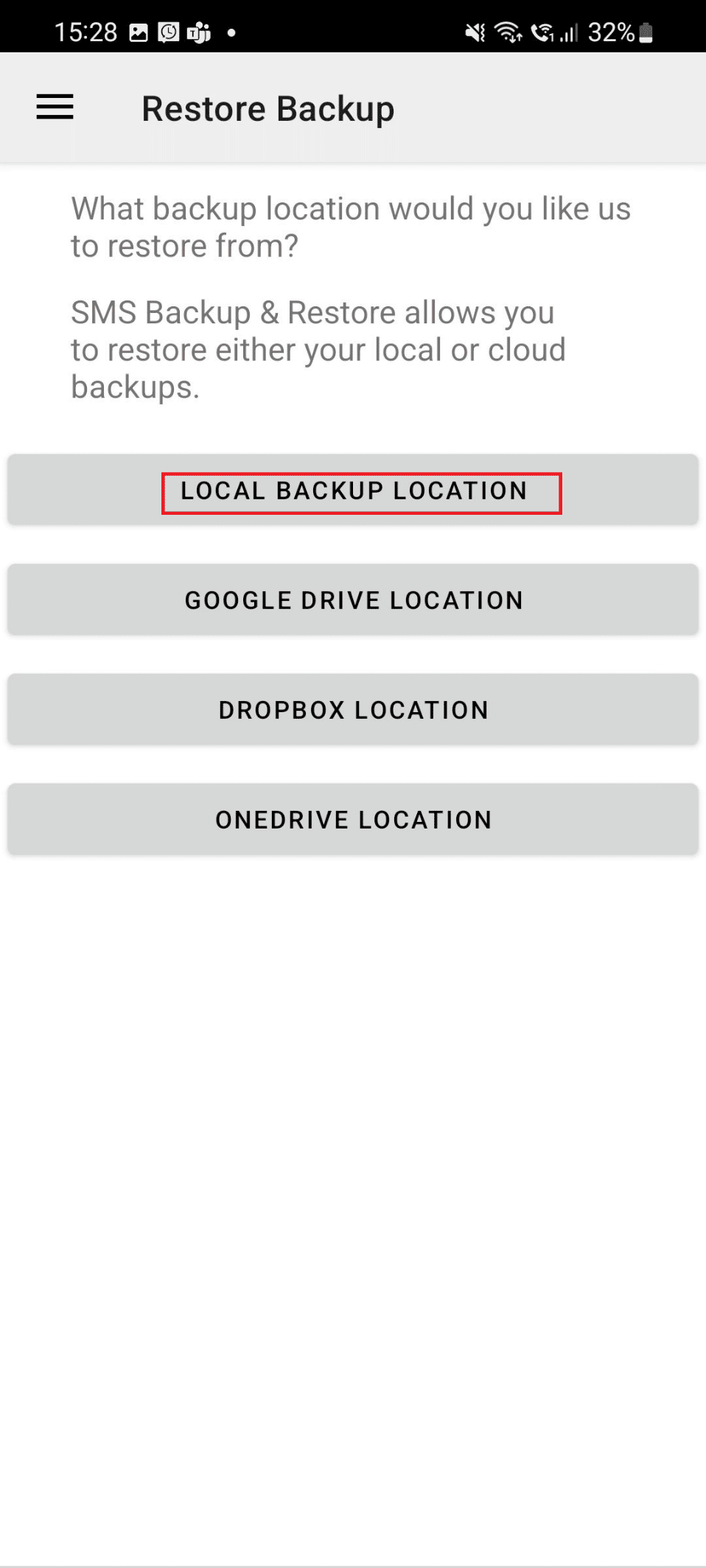
11. Välj vad du vill hämta och tryck på ÅTERSTÄLL.
Obs: Denna bild visar att endast meddelanden återställs.
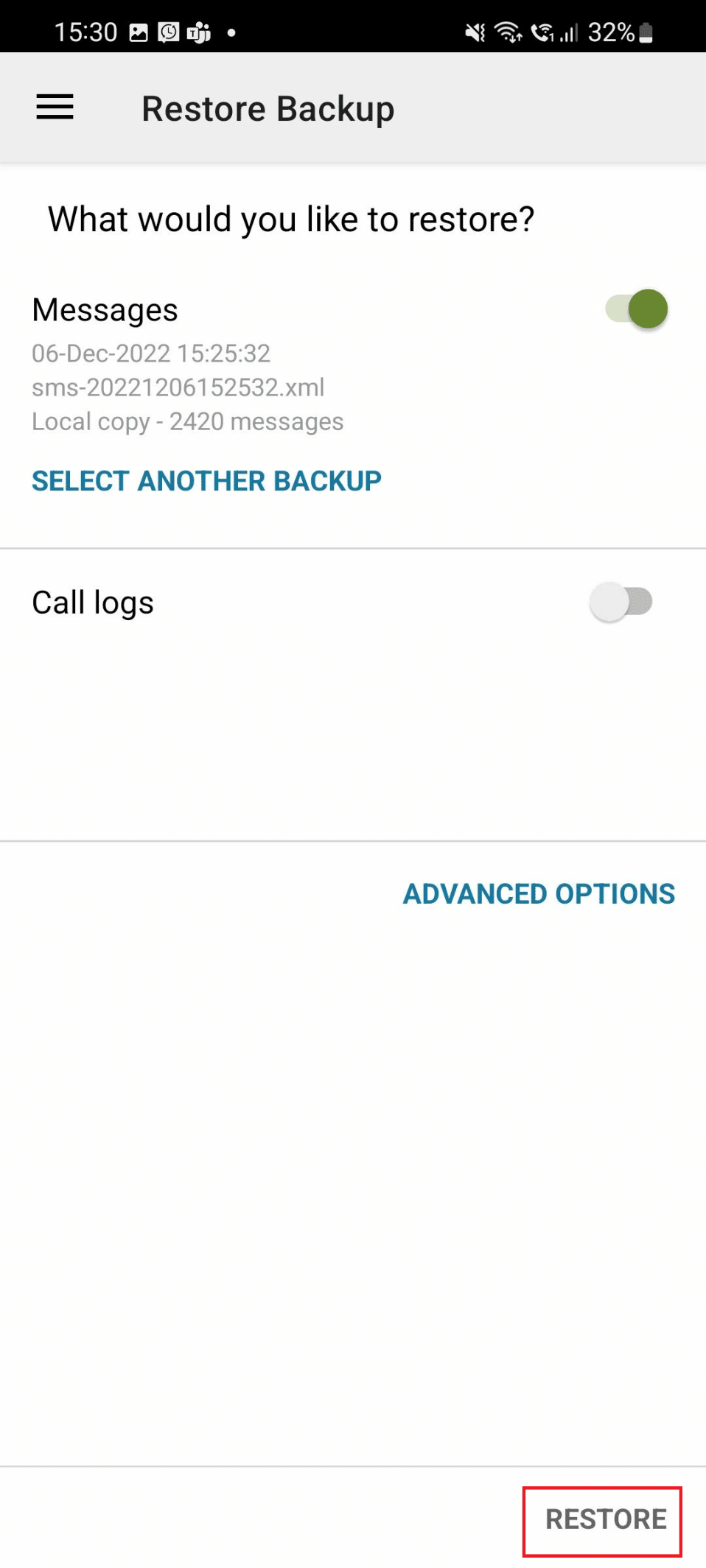
12. Klicka på OK.
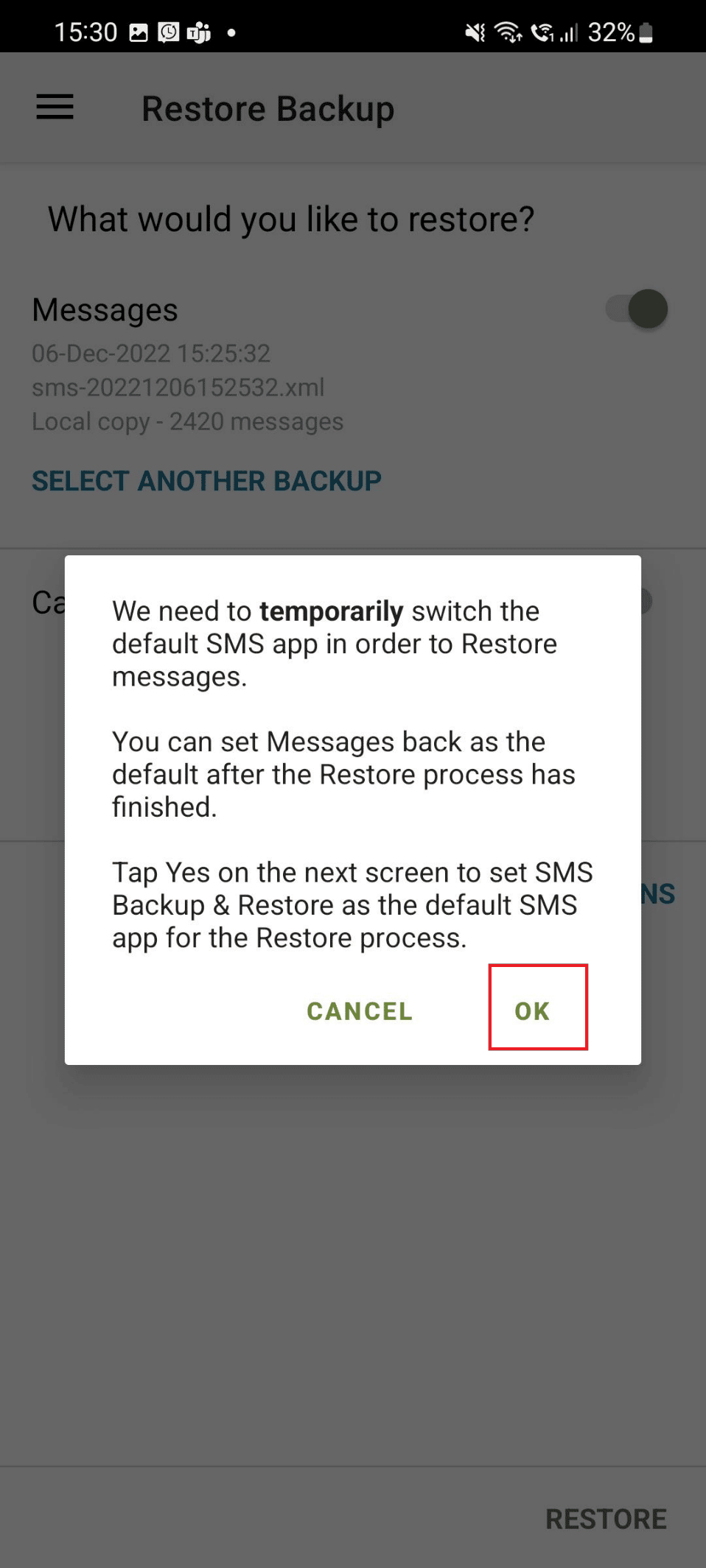
13. Klicka på Ange som standardapplikation.
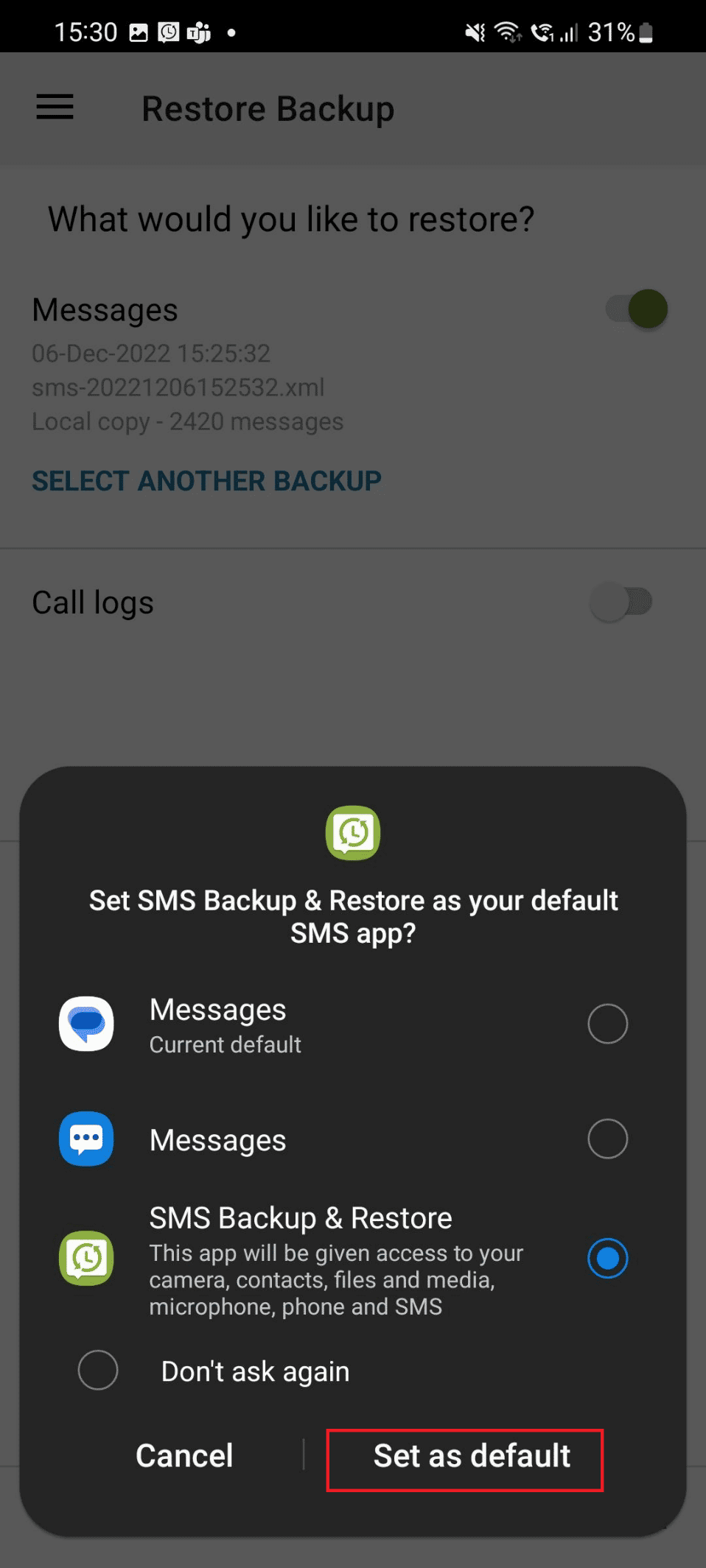
Återställa Raderade Meddelanden på Android Utan Säkerhetskopiering
Du kan använda tredjepartsapplikationer för att återställa raderade meddelanden på Android utan en säkerhetskopia. Några av dessa applikationer inkluderar:
1. DroidKit
DroidKit är en programvara som du kan använda för att återställa förlorade bilder, meddelanden och mycket mer.
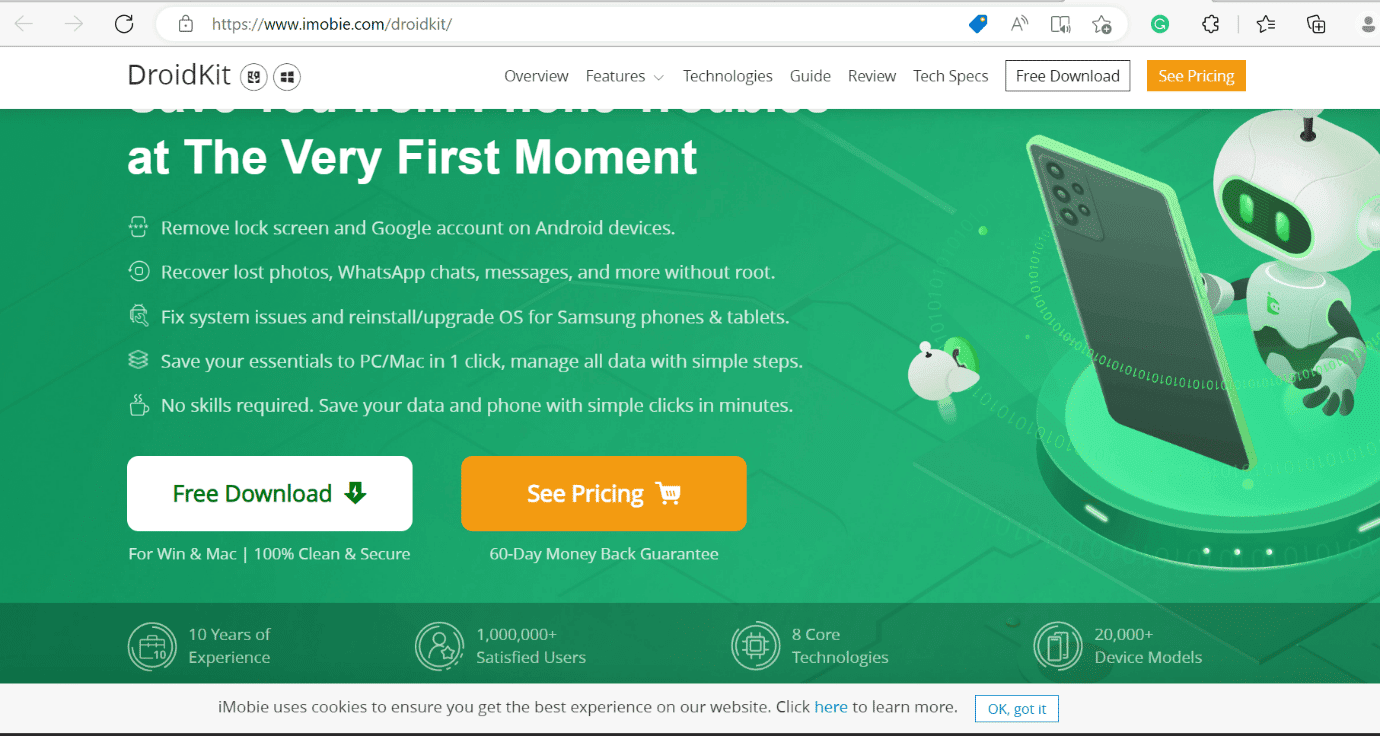
2. PhoneRescue
PhoneRescue är ett pålitligt programvaruverktyg för att återställa raderade meddelanden.
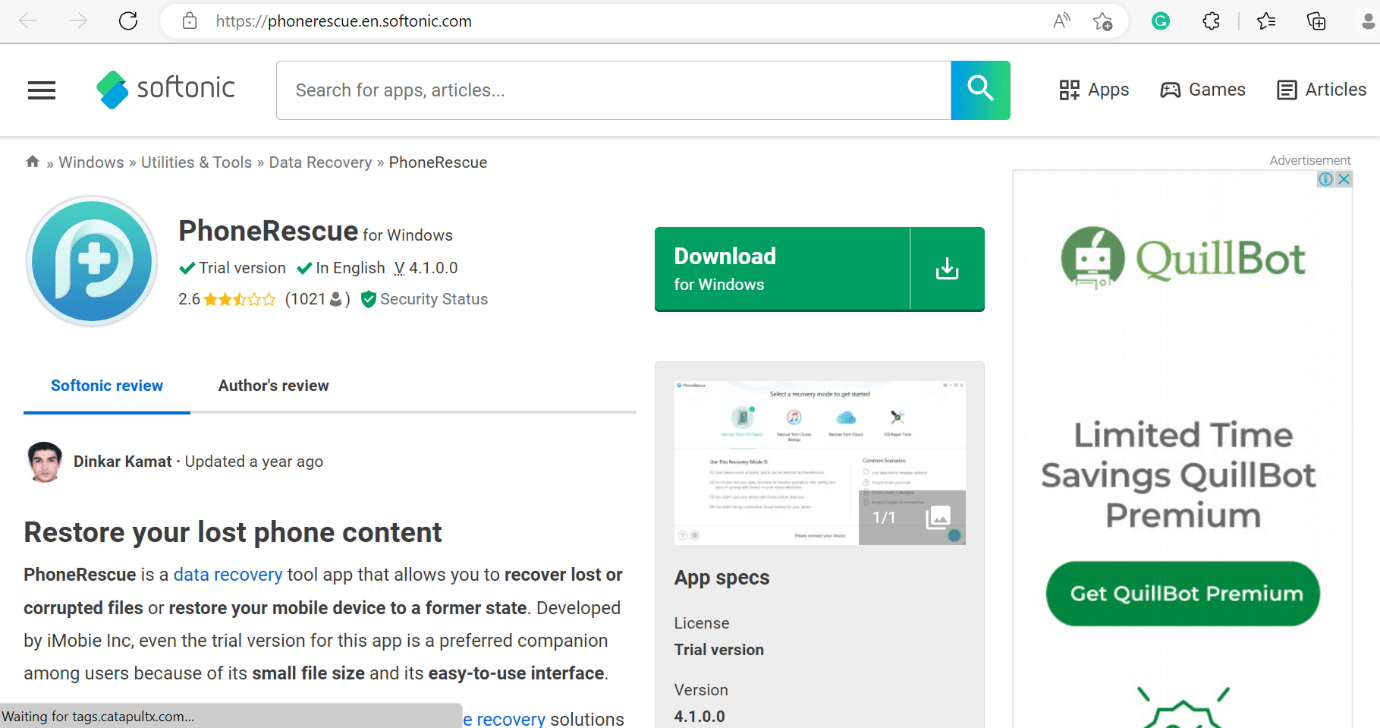
3. Android Data Recovery
Android Data Recovery låter dig återskapa skadade och raderade filer på din enhet. Den stöder alla Android-enheter.
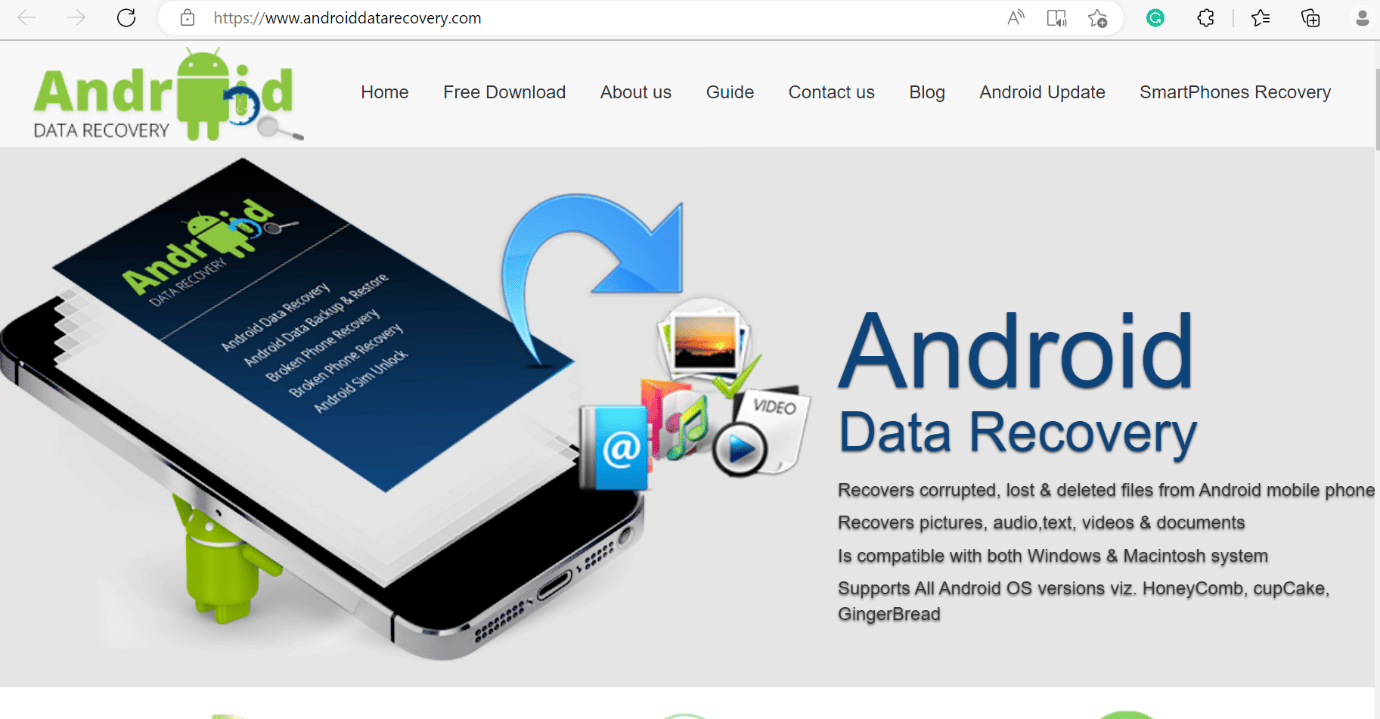
4. FonePaw
Med FonePaw kan du återställa data på Android.
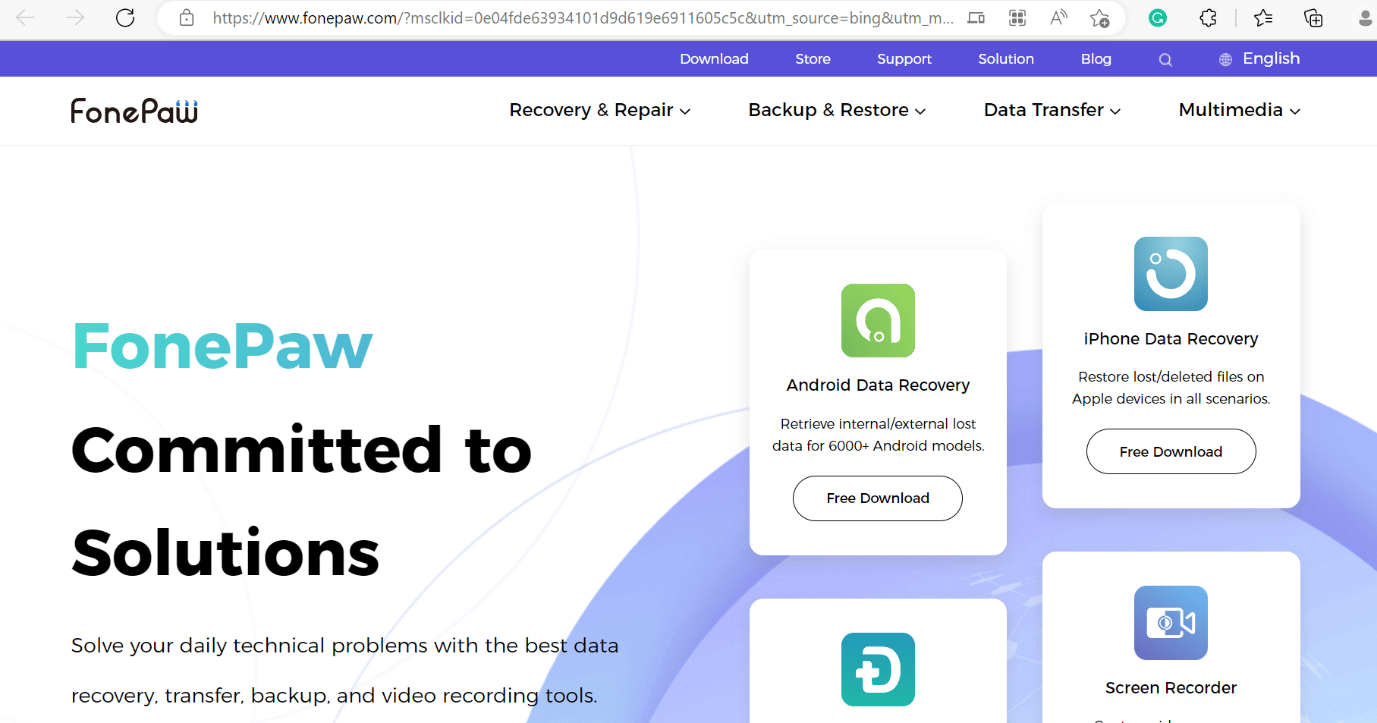
Vanliga frågor (FAQs)
Q1. Hur hämtar jag raderade textmeddelanden från min Samsung?
Svar. Du kan återställa raderade textmeddelanden på Samsung genom att följa anvisningarna i den här artikeln.
Q2. Var lagras meddelanden på Android?
Svar. Meddelanden lagras i en databas som finns i det interna minnet i filprogrammet.
Q3. Vad händer när du tar bort en textkonversation?
Svar. Om du tar bort en konversation från din meddelandeapp, är den inte längre tillgänglig i appen.
Q4. Kan textmeddelanden återskapas när de raderats?
Svar. Ja, det är möjligt att återställa raderade textmeddelanden.
Q5. Kan du återställa raderade textmeddelanden på Android?
Svar. Ja, det går att återställa raderade textmeddelanden på Android genom metoderna i denna artikel.
Q6. Vart tar raderade texter vägen?
Svar. Läs artikeln ovan för information om detta.
Q7. Lagrar din telefon raderade textmeddelanden?
Svar. Ja, telefonen lagrar raderade meddelanden, men det är svårt att veta exakt var. Efter en uppdatering blir det ännu svårare. Så ja, din telefon lagrar raderade textmeddelanden.
***
Vi hoppas att metoderna i den här artikeln har hjälpt dig med din fråga om hur du återställer raderade textmeddelanden på Android. Om du har ytterligare frågor eller förslag, lämna gärna en kommentar nedan. Vi hjälper dig gärna.